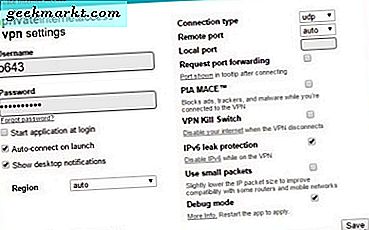
Mạng riêng ảo hiện là một phần thiết yếu trong bảo mật internet của bạn dù ở nơi làm việc hay ở nhà. Họ cung cấp thêm một lớp riêng tư trong một thế giới mà dữ liệu là tiền tệ và quyền của chúng tôi để giữ cho cuộc sống riêng tư của chúng tôi tư nhân đang dần bị xói mòn. Một cách để lấy lại một chút quyền kiểm soát là với một VPN. Nhưng làm thế nào để bạn sử dụng nó? Làm thế nào để bạn thậm chí kết nối với VPN?
Bạn mua VPN từ các công ty chuyên cung cấp chúng như một dịch vụ. Có VPN miễn phí và phí bảo hiểm và tôi sẽ luôn đề xuất sử dụng một phí bảo hiểm. Nhiều người tốt chi phí ít hơn một tách cà phê mỗi tháng và miễn là bạn chọn một nhà cung cấp đáng tin cậy mà không giữ các bản ghi, bạn sẽ nghiêm túc nâng cấp bảo mật của bạn bằng cách sử dụng một.
Kết nối với VPN
Có một số cách bạn có thể kết nối với VPN nhưng có ba phương pháp phổ biến hơn các phương pháp khác. Bạn sử dụng một ứng dụng được cung cấp bởi nhà cung cấp, bạn sử dụng công cụ cài đặt Windows VPN hoặc bạn có bộ định tuyến tự động kết nối. Tôi sẽ chỉ cho bạn cách sử dụng cả ba.
Sử dụng phần mềm của nhà cung cấp để kết nối với VPN
Khi bạn mua dịch vụ VPN, bạn thường được cung cấp một chương trình nhỏ để cài đặt vào máy tính hoặc thiết bị di động của mình. Điều này có thể sẽ là một trình cài đặt. Tất cả những gì bạn cần làm là tải xuống ứng dụng, cài đặt ứng dụng vào thiết bị, khởi động, đăng nhập và thực hiện.
Một số trình cài đặt sẽ cần cấu hình thêm nhưng hầu hết việc sử dụng OpenVPN sẽ có một bộ giá trị mặc định sẽ giúp bạn trực tuyến ngay lập tức.
Sau khi cài đặt, chỉ cần mở phần mềm VPN và chọn kết nối. Một số ứng dụng sẽ cung cấp cho bạn một danh sách các máy chủ VPN để lựa chọn, những người khác sẽ sử dụng các đóng hoặc nhanh nhất. Điều đó khác với nhà cung cấp. Dù bằng cách nào, chương trình sẽ bắt tay và kết nối và bạn sẽ được kết nối với VPN của mình. Sử dụng một dịch vụ như WhatIsMyIPAddress để kiểm tra xem bạn đã kết nối chưa.

Sử dụng Windows để kết nối với VPN
Nếu bạn sử dụng Windows 10, việc kết nối với VPN hiện dễ dàng hơn bao giờ hết. Trong các phiên bản trước của Windows, trong khi thiết lập ban đầu rất đơn giản, hệ điều hành có tất cả các vấn đề khi duy trì kết nối VPN và nếu nó giảm xuống thì thực sự rất khó để lấy lại kết nối đó. Rất may, mọi thứ đã được cải thiện rất nhiều trong Windows 10.
- Nhấp chuột phải vào nút Start của Windows và chọn Settings.
- Chọn Mạng và Internet và VPN.
- Chọn Thêm VPN và nhập chi tiết kết nối của bạn. Nhà cung cấp sẽ là Windows (được tích hợp sẵn). Thêm các chi tiết khác như được cung cấp bởi nhà cung cấp VPN.
- Chọn Lưu khi hoàn tất.
Mở cửa sổ VPN trong khi kiểm tra.
- Chọn biểu tượng bong bóng thoại nhỏ bên cạnh đồng hồ Windows.
- Chọn Mạng và sau đó chọn kết nối VPN của bạn.
- Cho phép Windows kết nối và cung cấp thêm bất kỳ xác thực nào mà nhà cung cấp của bạn có thể yêu cầu.
- Kiểm tra kết nối bằng cách sử dụng internet.
Windows 10 thực hiện một công việc đáng tin cậy trong việc quản lý các kết nối VPN ngay bây giờ để ngay cả khi nhà cung cấp của bạn cung cấp một chương trình, bạn không nhất thiết phải sử dụng nó. Nhược điểm duy nhất với việc sử dụng Windows để quản lý kết nối là việc chọn máy chủ rất khó khăn. Bạn phải nhập tên máy chủ hoặc địa chỉ theo cách thủ công vào ứng dụng thiết lập VPN mỗi lần bạn muốn thay đổi. Ngoài ra, nó là một trải nghiệm liền mạch.

Sử dụng bộ định tuyến của bạn để kết nối với VPN
Để bảo mật tối đa, bạn có thể định cấu hình bộ định tuyến của mình để chỉ kết nối với VPN. Điều này giúp bạn tiết kiệm được việc phải cài đặt ứng dụng VPN trên mọi thiết bị trong nhà và dạy mọi người cách sử dụng nó.
Nhược điểm của VPN cấp bộ định tuyến là nếu bạn cần truy cập nội dung ở một vị trí khác hoặc nếu máy chủ VPN đích bị hỏng, bạn sẽ phải định cấu hình thủ công một địa chỉ mới. Bạn cũng sẽ cần một bộ định tuyến có khả năng hoạt động như một máy khách VPN. Nhiều người có thể hoạt động như một máy chủ VPN để cho phép truy cập từ xa vào bộ định tuyến, nhưng ít có thể hoạt động như một máy khách, cho phép truy cập vào internet. Bên cạnh đó, nó là một cách rất hiệu quả để tăng cường sự riêng tư và bảo mật.
Nếu router của bạn không thể hoạt động như một máy khách VPN, bạn có thể nâng cấp firmware lên DD-WRT nếu nó tương thích hoặc sử dụng hai phương thức trước đó. Tôi đã thực hiện nâng cấp này trên router Linksys WRT 1900 ACS của mình mà không gặp vấn đề gì. Sau đó bạn có thể tải xuống các tệp khách hàng VPN từ nhà cung cấp VPN của bạn, tải chúng lên bộ định tuyến của bạn và đi từ đó.
Rất tiếc, không thể liệt kê hướng dẫn cụ thể về cách thực hiện điều đó vì chúng khác với nhà sản xuất với nhà sản xuất. Liên kết ở trên đến trang web DD-WRT có tất cả thông tin bạn cần để thực hiện nâng cấp nếu bạn tò mò ..
Đó là ba cách chính để kết nối với VPN dù sử dụng máy tính hay thiết bị di động. Bây giờ bạn không có lý do gì để không bảo vệ sự riêng tư của bạn!

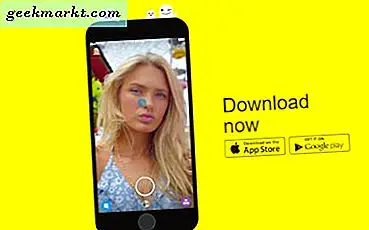

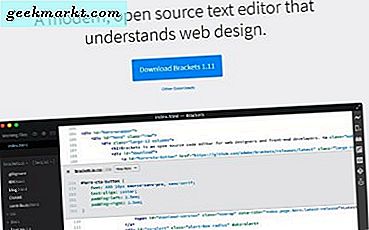


![[BEST FIX] 'Không có thiết bị đầu ra âm thanh nào được cài đặt' Lỗi trong Windows 10](/img/help-desk/125/no-audio-output-device-is-installed-errors-windows-10.jpg)